Gmail sadarbības rīki un integrācija ar citiem Google produktiem padara to par vieglu izvēli lielākajai daļai cilvēku, izvēloties e-pasta pakalpojumu.
![Kā neatgriezeniski izdzēst savu Gmail adresi [2021. gada janvāris]](http://macspots.com/img/other/68/how-delete-your-gmail-address-permanently.jpg)
Pierakstīšanās uz Gmail kontu ir ātra un vienkārša, un daudziem cilvēkiem viena vai otra iemesla dēļ ir vairākas Gmail adreses. Jebkurā gadījumā varat atrast pārāk daudz Gmail kontu.
Lai vienkāršotu savu dzīvi, jūs varat izlemt izdzēst Gmail kontu, un šajā rakstā ir paskaidrots, kā to izdarīt.
Kā izdzēst savu Gmail adresi
Dzēšot a Gmail konts ir aptuveni tikpat vienkārša kā reģistrēšanās, taču, ja nevēlaties izdzēst visu Google kontu, jums būs rūpīgi jāizpilda šīs darbības.
Vispirms izrakstieties no visiem citiem Google vai Gmail kontiem, kuros, iespējams, esat pieteicies savā tīmekļa pārlūkprogrammā. Tas ir svarīgs drošības pasākums, lai izvairītos no nepareiza konta dzēšanas.
Otrkārt, jums jāpiesakās Google kontā, kurā ir konkrētais Gmail konts, kuru vēlaties izdzēst. Lai to izdarītu, atveriet tīmekļa pārlūkprogrammu un dodieties uz Google com un pēc tam pārlūka augšējā labajā pusē noklikšķiniet uz pieteikšanās
- Iet uz myaccount.google.com un piesakieties, ja vēl neesat to izdarījis. Google konta pārvaldības lapas augšdaļā redzēsiet sveicienu Jūsu vārds.
- Google konta pārvaldības lapā noklikšķiniet uz Dati un personalizēšana kreisās puses navigācijas izvēlnē.

- Ja vēlaties, varat lejupielādējiet savus datus pirms dzēšat savu Gmail kontu, lai nezaudētu neko svarīgu. Vai arī, ja dati nav jāsaglabā, varat vienkārši noklikšķināt uz Dzēsiet pakalpojumu vai kontu.

- Pēc tam Google vēlreiz iepazīstinās ar iespējām. Ja esat gatavs dzēst savu Gmail kontu, noklikšķiniet uz Dzēsiet Google pakalpojumu.

- Noklikšķinot uz Dzēst Google pakalpojumu, jums tiks lūgts ievadīt paroli, un atkarībā no drošības iestatījumiem, iespējams, būs jāievada verifikācijas kods.
- Nākamajā ekrānā tiks parādīts to Google pakalpojumu saraksts, kurus esat saistījis ar šo Google kontu, piemēram, Gmail un YouTube, ar atkritnes ikonu katra pakalpojuma labajā pusē.

- Pēc tam noklikšķiniet uz atkritnes ikonas, lai izdzēstu savu Gmail kontu. Google var lūgt verificēt savu identitāti, izmantojot citu Google verifikācijas tekstu.
Pirms turpināt, jums tiks lūgts norādīt citu e-pasta adresi, kas nav Google. Šī adrese, kas nav Gmail adrese, ir paredzēta, lai pierakstītos citos Google pakalpojumos, piemēram, Google Play, Dokumenti vai Kalendārs.
Ievadiet e-pasta adresi, kas nav Gmail, un pēc tam noklikšķiniet uz Sūtīt verifikācijas e-pastu.
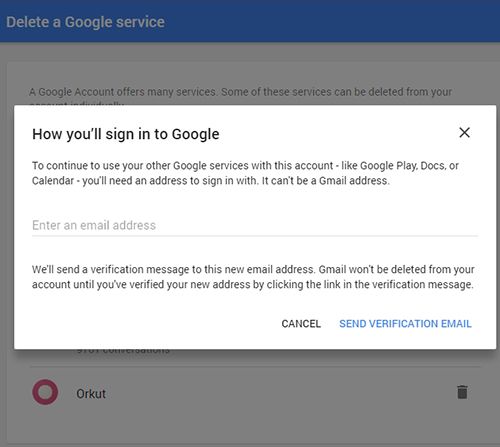
Pārbaudiet alternatīvo e-pasta adresi un atveriet verifikācijas ziņojumu no Gmail. Noklikšķiniet uz saites, lai turpinātu noņemt savu Gmail adresi. Šis solis ir svarīgs. Jūsu Gmail adrese netiks dzēsta, kamēr nenoklikšķināsit uz saites.
Piezīme: Pirms Gmail dzēšanas varat lejupielādēt e-pastus, Google pakalpojumu saraksta augšdaļā noklikšķinot uz saites Lejupielādēt datus. Jūs varat izvēlēties lejupielādēt visus e-pastus vai atlasīt īpašas iezīmes. Lejupielādētais fails būs MBOX formātā, un to var atvērt, savienojot aktīvu Gmail kontu ar tādu e-pasta klientu kā Thunderbird.
Visbeidzot noklikšķiniet uz Noņemt Gmail kā pēdējo darbību. Ņemiet vērā, ka, izdzēšot savu Gmail adresi, jūsu Google / Gmail lietotājvārds netiks atbrīvots.
Ja vēlaties saglabāt kontu, bet izdzēst kontaktu sarakstu, izlasiet Kā izdzēst visus Google Gmail kontaktus.
Nākamie soļi
Turpmāk jūs nevarat reģistrēties Gmail, izmantojot to pašu lietotājvārdu. Tā kā ar Google kontu ir saistīta arī Gmail adrese, tās dzēšana neizdzēsīs datus no citiem Google pakalpojumiem, piemēram, YouTube, Google meklēšanas vēstures un Google diska. Ja neesat lejupielādējis savus e-pastus no konta, visi jūsu e-pasta ziņojumi nebūs pieejami.
Nākamā lieta, kas jādara pēc Gmail adreses dzēšanas, ir atjaunināt jebkuru dokumentu, kuram varētu būt šī e-pasta adrese. Tas var ietvert vizītkartes, CV, jūsu vietnes kontaktinformāciju un citas vietas, kur norādījāt šo e-pasta adresi, lai sazinātos ar jums, tagad ir jāatjaunina.
Noņemiet Gmail no sava tālruņa
Vēl viens solis, kas jums var būt nepieciešams veikt, ir Gmail konta dzēšana no tālruņa (tas ir īpaši svarīgi, ja nevēlaties, lai tālrunī tiktu rādīti uznirstošie logi, lūdzot pierakstīties).
Gan Apple, gan Android ierīcēs dodieties uz tālruņa iestatījumiem un atrodiet ‘Konti’. To var viegli izdarīt, meklēšanas joslā Iestatījumi ierakstot ‘Konti’.
Atrodiet kontu un pieskarieties tam. Gan Android, gan Apple sniedz iespēju noņemt kontu. Kad to pieskaraties, jums tas būs jāapstiprina. Konts pazudīs no tālruņa kontu saraksta.
bieži uzdotie jautājumi
TechJunkie mēs saņemam daudz jautājumu par Gmail un citu Google pakalpojumu izmantošanu.
Šīs ir mūsu atbildes uz dažiem visbiežāk uzdotajiem jautājumiem par Gmail kontu lietošanu, izveidi un dzēšanu.
Vai es varu izdzēst savu Gmail un joprojām saglabāt savus Google dokumentus?
Jā, iepriekš minētie norādījumi attiecas tikai uz jūsu Gmail kontu. Jūs joprojām varat piekļūt saviem Google dokumentiem un saglabātajiem Google Suite datiem.
Vai Gmail ir drošs?
Tāpat kā lielākajā daļā tehnoloģiju, arī Gmail drošība ir atkarīga no lietotāja. Divu faktoru autentifikācijas iestatīšana, paroles regulāra atjaunināšana un kontaktinformācijas atjaunināšana ir darbības, kas jāveic, lai pārliecinātos, ka jūsu Gmail ir drošs.
Kas notiek, ja kāds man nosūta e-pastu pēc konta dzēšanas?
Sūtītājs saņems atbildes e-pastu ar paziņojumu, ka ziņa nav piegādāma. Tas nepaskaidro, kāpēc e-pasts netika nosūtīts.
kā ieslēgt youtube tumšo režīmu
Ko darīt, ja es izmantoju savu Gmail, lai pieteiktos citās vietnēs?
Pirms dzēšat e-pastu, noteikti atjauniniet savu e-pasta adresi visos savos kontos, ar kuriem tā ir saistīta. Jums būs jādodas uz katru vietni un jāatjaunina kontaktinformācija.
Kas notiek, ja kāds man nosūta e-pastu?
Ja kāds nosūta jums e-pastu pēc tam, kad esat izpildījis iepriekš aprakstītās darbības, tas brīdinās viņu ar paziņojumu “Ziņojums nav piegādāts”. Tā kā pēc konta dzēšanas jūs nesaņemsit paziņojumus par jauniem ziņojumiem, ir svarīgi atjaunināt savu kontaktinformāciju katram kontam vai kontaktpersonai, kas ir saistīta ar šo adresi.
Pēdējās domas
Neaktīvi e-pasta konti ir galvenais hakeru mērķis, un tas rada risku, ka jūsu personiskā informācija tiks nozagta.
Tādējādi, ja jūs neizmantojat konkrētu Gmail adresi, jūsu interesēs ir pareizi to izdzēst, nevis atvērt uzlaušanai.
Par laimi, veicot iepriekš aprakstītās darbības, jūs varat ātri un viegli izdzēst visas vecās un aizmirstās Gmail adreses.













